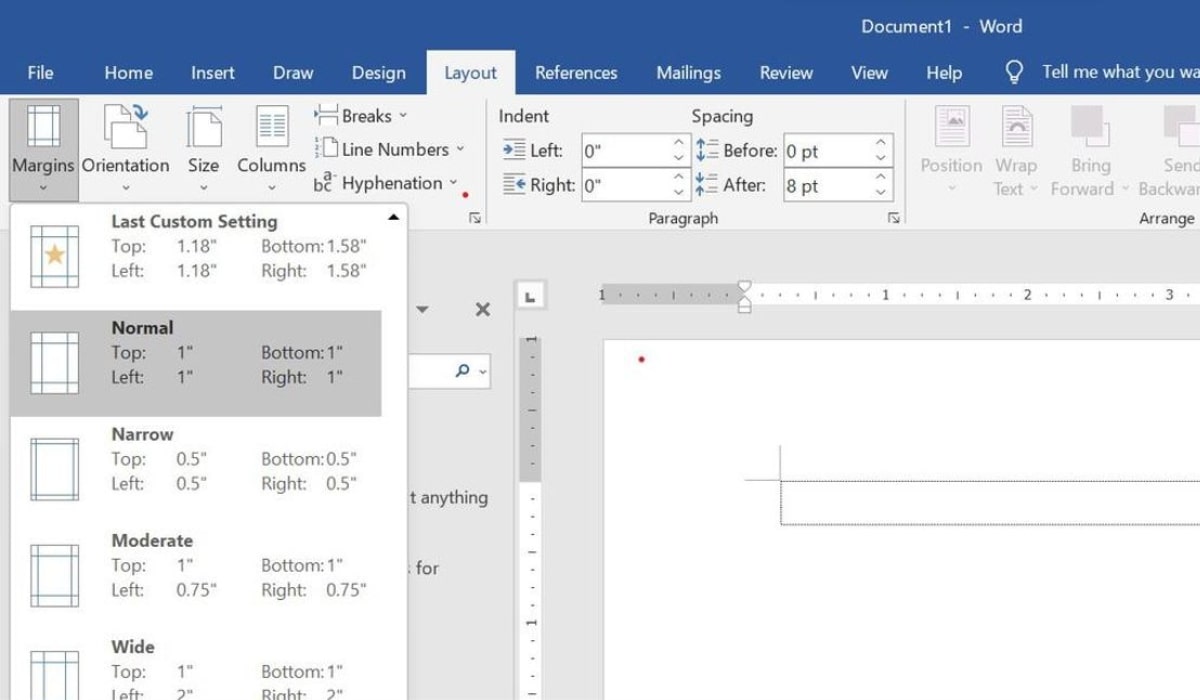Mengapa kita harus mengetahui mengenai cara mengatur margin 4433 di Word? Nyatanya, margin 4433 seringkali digunakan dalam berbagai macam keperluan karya tulis maupun karya ilmiah.
Margin 4433 menjadi standar baku aturan kepenulisan, salah satunya di Indonesia. Menggunakan margin tersebut, agar batas di berbagai macam sisi (kiri, kanan, atas, dan bawah) tidak terlalu mepet.
Bahkan, margin 4433 itu sendiri sebagai margin yang biasa digunakan untuk keperluan buku. Konsep margin inilah yang membuat sebuah tulisan menjadi enak dan nyaman untuk dibaca.
Lalu, bagaimana cara mengatur margin 4433 di Word tersebut? Berikut ini beberapa ulasannya.
Apa itu Margin 4433?
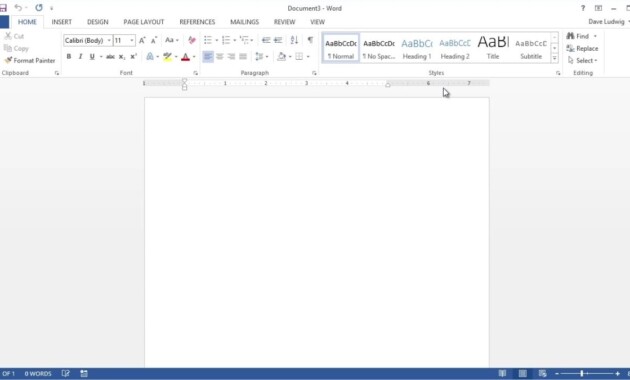
Margin merupakan suatu sebutan dalam bahasa asing, yang mana margin di program aplikasi Microsoft Word memiliki arti “batas” atau “garis tepi“.
Garis tepi di salam suatu file atau dokumen Word terdiri atas sebanyak 4 batas:
- Kiri / left
- Kanan / right
- Atas / top
- Bawah / bottom
Margin ini yang membuat suatu lembaran, buku, hingga karya tulis menjadi nyaman dibaca.
Salah satu alasannya di bagian sisi kiri yang biasanya dijilid. Sehingga, membutuhkan space margin atau garis tepi yang jauh lebih banyak pada bagian kiri tersebut.
Pada dasarnya, margin 4433 ini sebagai standar atau aturan baku dalam penulisan karya ilmiah. Contohnya, skripsi. Skripsi yang menjadi tolok ukur kelulusan seseorang menempuh pendidikan jenjang Sarjana (S1) juga menggunakan margin 4433.
Selain itu, standar margin di Word bukan 4433. Sehingga, perlu dilakukan setup atau pengaturan secara manual untuk mengimplementasikan margin 4433 di Word tersebut.
Lantas, apa itu maksud dari margin 4433 pada Microsoft Word? Maksudnya, batas tepi 4 cm di kiri, 4 cm di atas, 3 cm di kanan, dan 3 cm di bawah.
Baca juga: Cara Print Full Kertas F4
Cara Mengatur Margin 4433 di Word
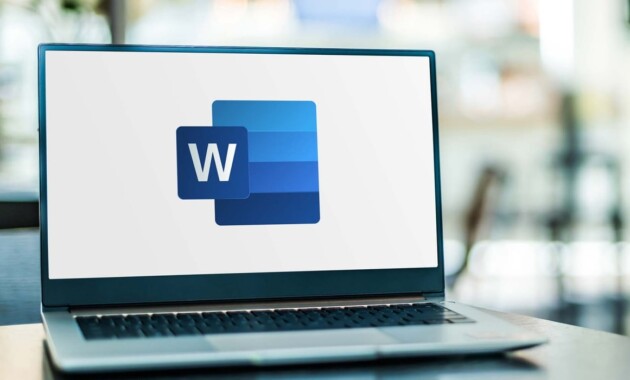
Setelah mengetahui sedikit mengenai narasi margin 4433 itu sendiri, yang selanjutnya perlu kamu ketahui ialah mengatur margin 4433 di Word.
Ikuti beberapa langkah atau instruksi berikut mengenai cara mengatur margin 4433 di Word dengan sangat mudah. Bahkan, pengguna awam bisa melakukannya kurang dari 60 detik alias 1 menit.
1. Buka program aplikasi Microsoft Word di perangkat desktop milik kamu (komputer / laptop).
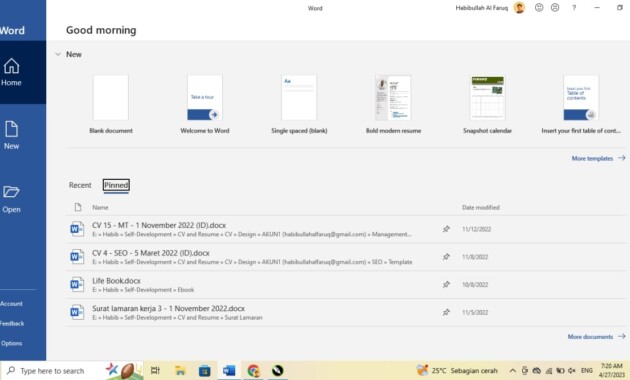
2. Sebagai contoh, buat suatu dokumen baru dengan menekan “blank document“.
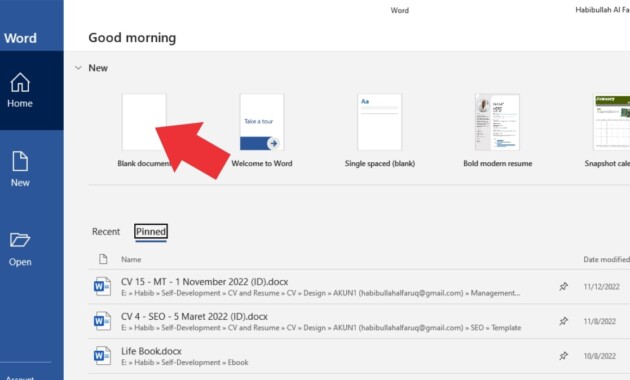
3. Margin standar atau default dalam suatu file atau dokumen Word yang terbaru adalah 2,54 cm. Margin tersebut rata untuk berbagai macam posisi di sebelah kiri, atas, kanan, dan bawah.
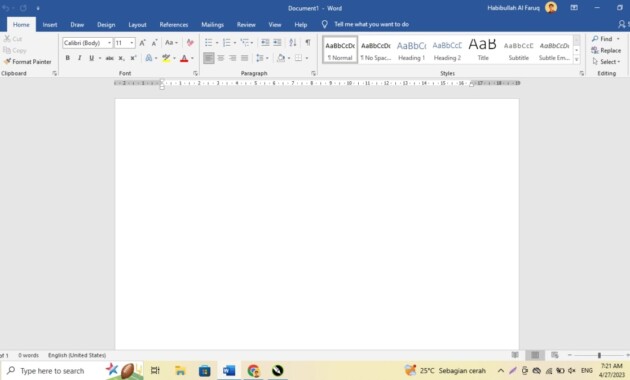
4. Selanjutnya, masuk ke bagian “layout” untuk keperluan editing tampilan lembaran file maupun dokumen Word tersebut.
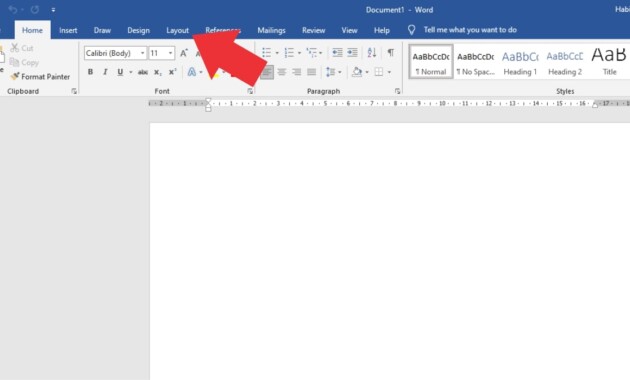
5. Pilih “margin” pada sub-menu “page setup“.
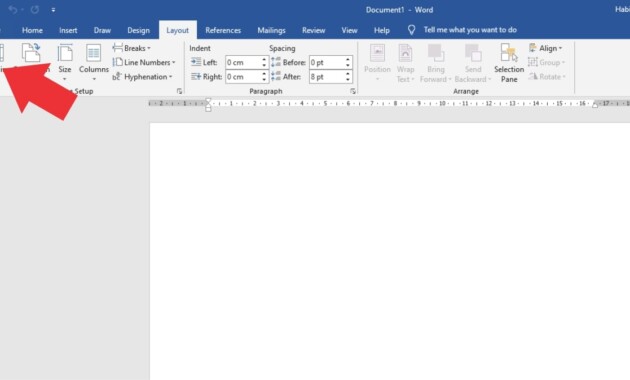
6. Setelah muncul suatu toolbox dan tidak ada pilihan margin 4433, maka selanjutnya ialah tekan “custom margin“.
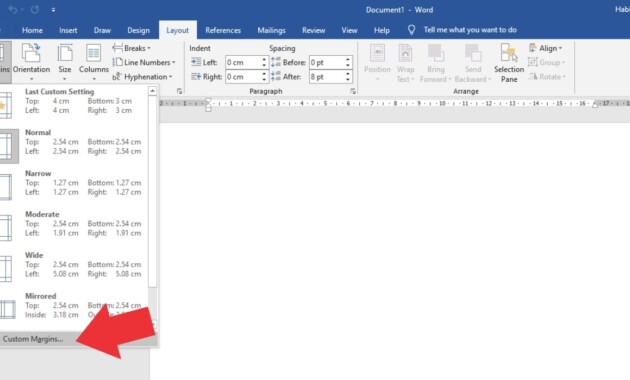
7. Langsung saja edit atau input angka 4 cm pada top (atas), 4 cm pada left (kiri), 3 cm pada bottom (bawah), dan 3 cm pada right (kanan).
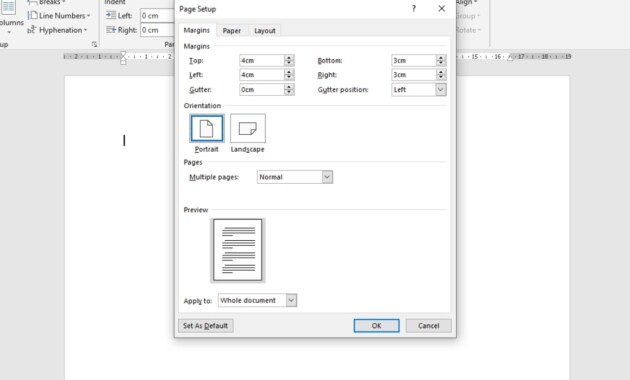
8. Jika sudah diganti dan disesuaikan dengan margin 4433 tersebut, selanjutnya langsung tekan “OK” saja.
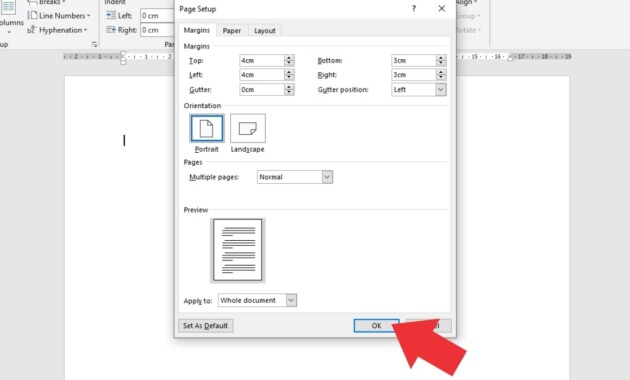
9. Taraaa! Setelah itu, file atau dokumen berubah garis tepi / margin-nya dengan menggunakan 4433 yang bisa kamu lihat pada bagian ruler yang ada di samping atas dan samping kiri.
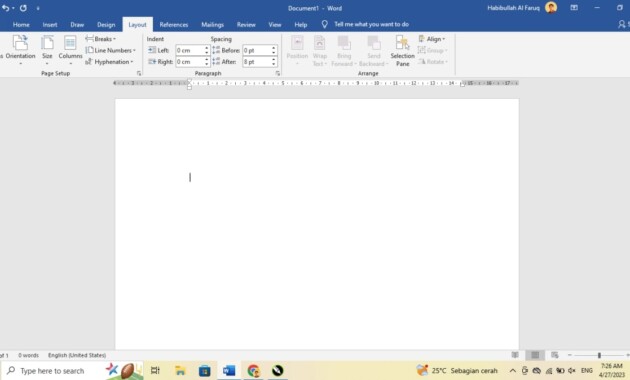
Margin 4433 selain membuat pembacara menjadi enak dan nyaman dibaca, ternyata juga membuat suatu file atau dokumen menjadi terlihat lebih rapi.
Hal ini karena teks maupun tulisan tidak terlalu berdekatan dengan garis tepi.
Yang menjadi kendala, tidak sedikit orang-orang yang menggunakan program aplikasi Microsoft Word, untuk setting-an margin ternyata bukan dalam bentuk “cm”, melainkan “inch”.
Jangan bingung dan jangan ragu, berikut ini margin 4433 dalam satuan inch:
- Margin 4 cm kiri, berarti 1,58 inch
- Margin 4 cm atas, berarti 1,58 inch
- Margin 3 cm kanan, berarti 1,18 inch
- Margin 3 cm kanan, berarti 1,18 inch
Di atas sebagai salah satu contoh aturan penerapan margin 4433, tetapi dalam satuan baku yang berupa inch. Biasanya, setting-an pengukuran (measure) belum dilakukan, sehingga rata-rata masih ada yang menggunakan setting-an ukuran inch pada program aplikasi Microsoft Word.
Pada intinya, margin 4433 itu tidak available di Microsoft Word. Maka dari itu, saat ingin membuat margin 4433, maka membuat melalui “custom margin” untuk menyesuaikan dengan menyisipkan bilangan atau angka yang sesuai dengan margin yang akan diimplementasikan.
Baca juga: Cara Mengatur Ukuran Kertas A4 di Microsoft Word
Akhir Kata
Jadi, bagaimana sangat mudah bukan cara mengatur margin 4433 di Word itu sendiri? Margin 4433 di Word menjadi salah satu komponen utama dalam file atau dokumen karya tulis, misalkan seperti skripsi.
Margin 4433 di Word juga memberikan ruang (space) lebih banyak pada bagian sebelah kiri dan sebelah atas. Sementara itu, space lebih sedikit mepet di bagian kanan dan bawah.
Yang terpenting, pastikan satuan ukuran yang digunakan berupa cm. Jika memang masih menggunakan satuan inch, maka bisa atur melalui pengaturan yang ada di bagian menu “file” di program aplikasi Microsoft Word.